时间:2019-08-16作者:xp系统之家 来源:http://www.37m.cn
win10系统电脑使用过程中有不少朋友表示遇到过win10系统本地搭建zblog的状况,当出现win10系统本地搭建zblog的状况时,你不懂怎样解决win10系统本地搭建zblog问题的话,那也没有关系,我们按照1、首先,去iis管理工具下,设置端口,以免不能安装,同时也启动下网站,端口设置步骤:进入iis,点击网站下的default web site,选择最下面的内容视图,再点击邮编的编辑绑定; 2、进入端口设置界面,随便设置一个就行,如8080端口;这样的方式进行电脑操作,就可以将win10系统本地搭建zblog的状况处理解决。这一次教程中,小编会把具体的详细的步骤告诉大家:
1、首先,去iis管理工具下,设置端口,以免不能安装,同时也启动下网站,端口设置步骤:进入iis,点击网站下的default web site,选择最下面的内容视图,再点击邮编的编辑绑定;
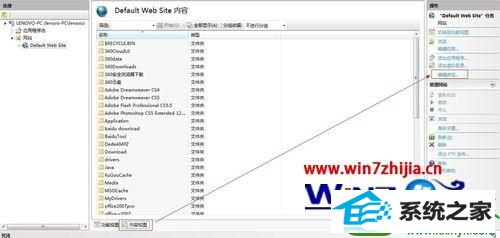
2、进入端口设置界面,随便设置一个就行,如8080端口;

3、在安装zblog前,还需设置下参数,回到主界面,点击iis下面的默认文档;

4、进入默认文档设置,点击左下角的功能视图,再点击右上角的添加,然后输入default.html,确定即可;
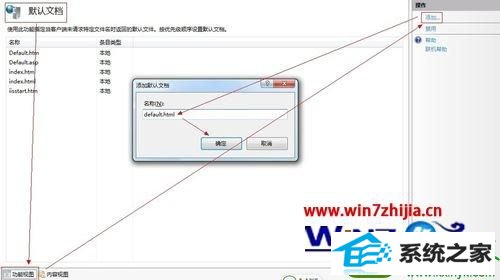
5、再来补充下,物理路径设置问题,如果设置好了的话,就跳过,没有设置好的,就需要设置一下,步骤:点击default web site,再点击最下面内容视图,再点击右侧高级设置;
6、设置将要放置zblog程序的文件夹为物理路径,即可。
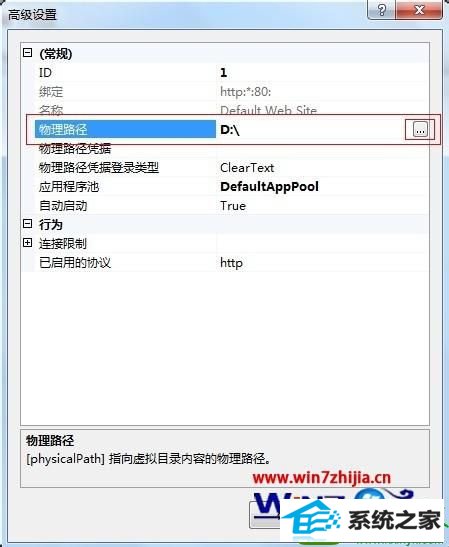
解决方法2:
1、先看看,为什么连接不上数据库,先到地址栏,输入http://localhost:8080/即可,进入安装界面;
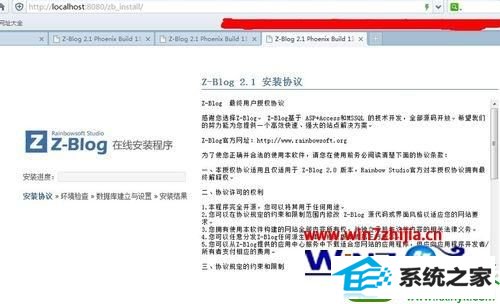
2、然后会弹出一个窗口,问是否MssQL,因为win10下的iis运行于32位系统,否则不兼容;

3、当安装到连接数据库就出错了,ACCEss后面是红感叹号,此时就有问题,后面必定安装会出问题;

4、问题就出来了,连接数据库出问题;

5、打开iis管理工具,点击左边的应用程序池,选择最下面的功能视图,再点击右边的设置应用程序池默认设置;

6、进入应用程序池默认设置窗口,将常规中的启用32位应用程序后面选择为true,即可;
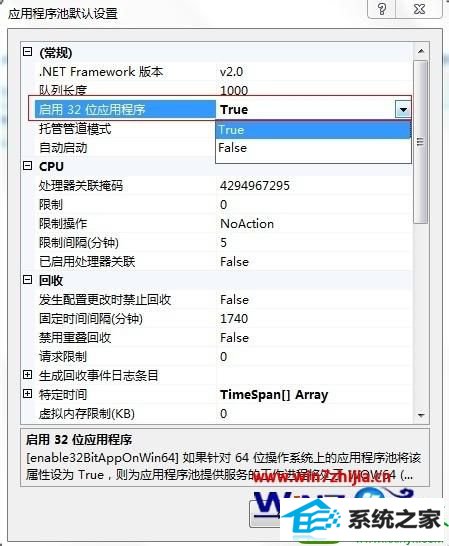
7、然后再去安装zblog程序,到连接数据库时会显示为图中样式;
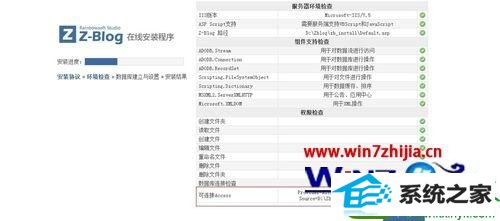
8、然后点击下一步下一步,安装完成,zblog本地测试大功告成。

关于win10旗舰版64位系统本地搭建zblog的方法就给大家介绍到这边了,有需要的用户们可以按照上面的方法步骤来进行操作,更多精彩内容欢迎继续关注站!
本站发布的ghost系统与电脑软件仅为个人学习测试使用,不得用于任何商业用途,否则后果自负!